트위터는 이제 X로 알려진 태그 기능을 추가하여 게시물에 사람들을 포함할 수 있게 되었습니다. 이 놀라운 기능은 사용자의 참여도를 높이는 데 도움이 됩니다. 많은 인플루언서와 비즈니스 소유자는 더 많은 잠재 고객에게 도달하기 위해 게시물에 사람들을 태그합니다. 태그 기능을 사용하면 이름을 나열하지 않고도 모든 사람에게 콘텐츠를 쉽게 알릴 수 있습니다. 보기에는 쉬워 보이지만, 많은 사용자가 트위터에서 태그(일명 X)를 사용하는 방법을 모릅니다.
모든 트윕에는 관심을 끌거나 청중의 관심을 끌기 위해 좋아하는 사용자 목록이 있습니다. 소셜 네트워크는 비슷한 관심사를 가진 사람들과 연결되는 방식으로 작동합니다. 그런 다음 팔로워가 보고 참여할 수 있도록 향후 게시글에서 이들을 태그하세요. 트위터에서 사람들을 태그하는 방법( )을 이해하는 것이 이를 달성하기 위한 핵심입니다. 따라서 이 기능의 작동 방식과 사용 단계를 알아두는 것이 가장 좋습니다.
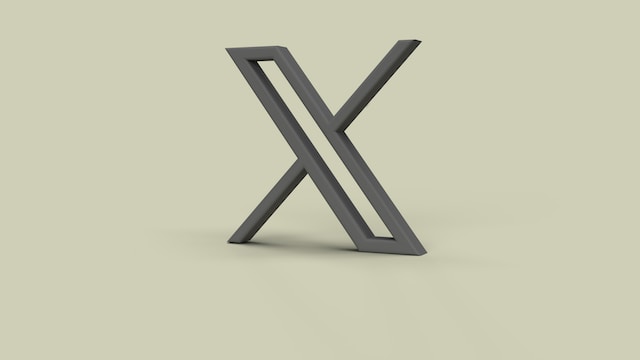
목차
트위터에서 태그하기를 이해하기 위한 팁 고려해야 할 규칙
트위터에서 트윗할 사람을 태그하는 방법(일명 X 플랫폼)은 간단합니다. 로그인 게시물에 "@" 표시를 추가하면 태그할 수 있는 사용자 목록에 액세스할 수 있습니다. 트위터에서 다른 사람을 태그하는 방법(일명 X)을 배우려면 몇 가지 팁이 필요합니다. 이 팁은 태그할 사용자 계정을 선택하는 방법을 안내합니다.
그 중 6가지를 소개합니다:
- 차단된 계정은 서로를 태그할 수 없습니다.
- 공개 계정의 기본 설정에서는 누구나 태그를 지정할 수 있습니다. 그러나 트위터 설정을 조정하여 나를 태그할 수 있는 사람을 결정할 수 있습니다.
- 기본적으로 아무도 비공개 계정에 태그를 지정할 수 없습니다. 하지만 이 설정은 이 작업을 더 많이 허용하도록 조정할 수 있습니다.
- 비공개 계정은 팔로워만 태그할 수 있습니다. 공개로 전환하면 더 많은 사람들이 액세스할 수 있습니다.
- 사진에 태그된 사용자는 게시물을 직접 삭제하거나 수정할 수 있습니다.
- 태그된 사진은 원저작자의 타임라인에만 표시될 수 있습니다. 태그된 사람들은 리트윗하지 않는 한 자신의 스트림에 해당 게시물이 표시되지 않습니다.
소셜 플랫폼에서 사람들을 태그하는 것은 게시물이 모욕적이거나 부적절한 경우 성가신 일이 될 수 있습니다. 태그된 사용자가 비슷한 관심사와 의견을 공유하는지 확인하는 것이 중요합니다. 또한 사용자 아이디가 많은 공간을 차지하지 않기 때문에 플랫폼에서 한 사람을 태그하는 것이 더 쉽습니다.
일반 사용자는 트윗당 280자 제한이 있습니다. 따라서 다른 사용자를 태그할 때 적절히 활용하는 것이 좋습니다. 하지만 트위터 블루에 가입하면 고급 기능을 이용할 수 있습니다. 한 번에 최대 10,000자까지 트윗할 수 있습니다. 트위터에서 다른 사람을 태그하는 방법, 일명 X를 알고 싶다면 글자 수 제한을 지켜야 합니다. 트윗의 글자 수 제한에 대해 알고 싶을 수 있습니다.
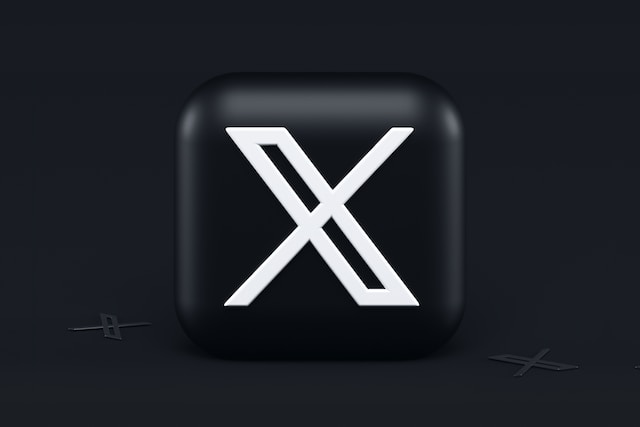
트위터에서 누군가를 태그하는 방법: 내 게시물에 사용자 추천하기
소셜 미디어 플랫폼에서 사람들을 태그하기 위한 첫 번째 단계는 사용자 아이디를 확보하는 것입니다. 해당 플랫폼에 계정이 있어야 시스템에서 해당 사용자를 식별할 수 있습니다. X에는 트위터 플랫폼이라고도 하는 여러 사용자 계정이 있습니다. 따라서 사용자 아이디를 파악하면 결과를 필터링하는 데 도움이 됩니다. 트위터에서 누군가를 태그하는 방법( 일명 X)을 알면 콘텐츠를 증폭하여 해당 사용자에게 도달할 수 있습니다. 다행히도 이 프로세스는 플랫폼에 액세스할 수 있는 모든 디바이스에서 가능합니다.
모바일 디바이스에서 트위터 게시물에 사람을 태그하는 방법
모바일 기기는 소셜 미디어를 지향하는 사람들 사이에서 대세입니다. 많은 사람들이 컴팩트한 크기 때문에 모바일 기기를 선호합니다. 모바일 앱 버전의 소셜 플랫폼을 사용할 수 있기 때문에 모바일 디바이스를 선호하는 사람들도 있습니다. 모바일 디바이스에는 필수 앱이 모두 담겨 있습니다. 트위터(일명 X)는 Android 및 iOS 디바이스에서 쉽게 탐색할 수 있습니다. 모바일 앱을 사용하면 트위터에서 사람들을 태그하는 방법(일명 X 게시물)을 쉽게 알 수 있습니다.
7단계로 구성된 방법은 다음과 같습니다:
- 디바이스의 앱 스토어에서 트위터 또는 X 앱을 다운로드하여 설치합니다.
- 앱을 실행하고 자격 증명으로 로그인합니다. 그러면 홈페이지로 이동합니다.
- 화면 오른쪽 하단의 깃털 모양과 더하기 기호 원형 아이콘을 탭하여 트윗을 작성합니다.
- 트윗에 텍스트를 입력하고 공백을 남깁니다.
- 그런 다음 '@'을 입력한 다음 태그하려는 사용자 아이디를 입력합니다. 처음 몇 글자를 입력하면 시스템에서 해당 사용자의 프로필을 식별합니다.
- 표시되는 목록에서 프로필을 찾아 탭합니다. 태그된 사용자의 프로필이 트윗 작성 상자에 파란색 링크로 표시됩니다.
- 화면 오른쪽 상단의 '트윗하기' 버튼을 탭하여 트윗을 게시합니다.
내가 트윗을 게시하면 내가 태그한 사람에게 알림이 전송됩니다. 그러나 상대방이 나를 뮤트하거나 차단한 경우에는 알림이 수신되지 않을 수 있습니다. 이제 데스크톱에서 트위터에서 X라고도 하는 태그하는 방법을 알아봅시다.
데스크톱에서 트위터 게시물에 누군가를 태그하는 방법
데스크톱 디바이스를 사용하여 소셜 프로필을 관리하는 것을 선호하는 사람들도 있습니다. 데스크톱 인터페이스는 보기는 다르지만 모바일 인터페이스와 유사한 기능을 제공합니다. 동시에 일부 상황에서는 데스크톱을 사용해야 할 수도 있습니다. 따라서 데스크톱에서 트위터 게시물에 누군가를 태그하는 방법을 아는 것은 필수입니다.
다음은 간단한 7단계로 이를 수행하는 방법입니다:
- 트위터(일명 X 웹사이트)로 이동하여 인증 정보를 사용하여 계정에 로그인합니다.
- 홈페이지 상단의 트윗 상자를 클릭하여 트윗을 작성합니다. 또는 왼쪽 사이드바 하단에 있는 트윗 버튼을 클릭합니다.
- 게시할 텍스트를 입력하고 공백을 남깁니다.
- '@'을 입력한 다음 태그하려는 사람의 사용자 아이디를 입력합니다.
- 사용자 목록에서 대상 프로필을 선택합니다.
- 태그된 사용자의 사용자 아이디는 나머지 텍스트와 함께 파란색으로 표시됩니다.
- 트윗 상자의 오른쪽 하단에 있는 '트윗하기'를 클릭하여 트윗을 게시합니다.
태그된 사람은 내 글에 자신의 사용자 아이디가 포함되었다는 알림을 받게 됩니다. 마찬가지로 이 단계를 사용하여 플랫폼에서 여러 계정을 태그할 수 있습니다. 각 사용자 아이디를 입력하기 전에 '@' 기호를 포함하기만 하면 됩니다. 트윗을 게시할 때 내 게시물에 태그한 모든 사람에게 알림이 전송됩니다. 나를 차단하거나 뮤트한 사람만 알림을 받지 못합니다. 트위터에서 누군가를 태그하는 방법(일명 X)을 이해하는 것은 간단해 보입니다. 하지만 사진이 포함된 게시물에 다른 사람을 태그해야 하는 경우에는 어떻게 해야 할까요?
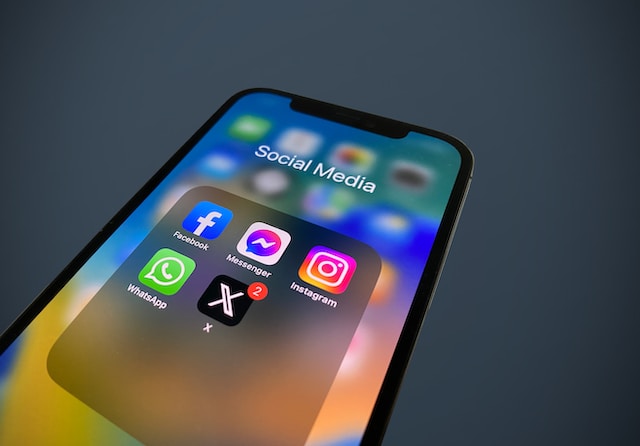
트위터에서 사진에 있는 사람을 태그하는 방법 미디어 게시물에 사용자 추천하기
트위터 플랫폼의 다재다능함이라고도 불리는 X를 통해 사용자는 다양한 콘텐츠를 공유할 수 있습니다. 많은 사용자와 결합하여 많은 브랜드가 손쉽게 소셜 네트워크를 구축할 수 있습니다. 많은 비즈니스 소유자는 제품 또는 서비스 사진이 포함된 트윗으로 트위터 광고를 운영합니다. 이러한 사진 중 일부는 충성도가 높은 고객이 등장할 수 있습니다. 따라서 이러한 고객을 포함하려면 트위터 게시물에 태그를 지정하는 방법을 알아야 합니다. 다른 경우에는 비슷한 관심사를 가진 친구의 사진일 수도 있습니다. 어떤 경우든 트위터에서 사진 속 사람을 태그하는 방법(일명 X)을 배우면 유용합니다.
모바일 디바이스로 트위터 사진에 친구 태그하기
친구와의 연결은 물리적인 관계를 넘어서는 것입니다. 때로는 함께 찍은 사진에 친구를 등장시키고 싶을 때가 있습니다. 친구의 사용자 아이디를 알고 있거나 서로 팔로우하고 있다면 쉽게 할 수 있습니다. 다행히도 모든 모바일 디바이스에서 트위터에서 친구를 태그하는 방법(일명 X)을 알 수 있습니다.
7가지 간단한 단계에 따라 이 작업을 수행할 수 있습니다:
- 모바일 장치에서 앱을 실행합니다.
- 홈페이지에서 트윗 작성하기 아이콘을 탭합니다.
- 게시할 이미지를 선택하고 업로드합니다.
- 사진 왼쪽 하단에 있는 "이 사진에 누가 있나요?" 버튼을 탭합니다. 최근에 참여한 사용자 목록이 화면에 표시됩니다.
- 태그할 프로필을 찾아 선택합니다. 또는 상단의 검색창에 사용자 아이디를 입력하여 간단한 검색을 수행할 수도 있습니다.
- 선택을 완료하려면 오른쪽 상단의 '완료' 버튼을 탭합니다. 선택한 모든 프로필이 "이 사진에 누가 있나요?" 버튼 대신 하단에 표시됩니다.
- '트윗' 버튼을 탭하여 게시물을 게시합니다.
이제 사진에 포함된 사람들에게 알림이 전송되고 내 타임라인에서 해당 사진을 볼 수 있는 액세스 권한이 부여됩니다. 트윗하기 전에 태그 목록을 수정하려면 선택한 사용자 아이디를 탭합니다. 새 프로필을 선택할 수 있는 사용자 목록이 나타납니다. 이제 트위터에서 태그하는 방법과 관련된 다른 영역, 일명 X로 이동해 보겠습니다.
데스크톱으로 트위터 사진에 친구 태그하기
앞서 언급했듯이 대부분의 X 또는 트위터 기능은 데스크톱과 모바일에서 액세스할 수 있습니다. 여기에는 트위터 사진에 친구를 태그하는 방법도 포함됩니다. 이 과정은 탐색 기능을 제외하면 모바일 앱과 비슷합니다. 그럼에도 불구하고 트위터 사진에 태그하는 방법을 배우는 것은 간단하며 시간이 거의 필요하지 않습니다.
6단계로 구성된 방법은 다음과 같습니다:
- 데스크톱 웹 브라우저에서 계정에 접속하여 트윗 작성 상자를 엽니다.
- 트윗 하단의 이미지 아이콘을 선택하여 사진을 업로드합니다.
- 사진 왼쪽 하단에 있는 '사람 태그하기' 옵션을 클릭합니다.
- 표시되는 최근 참여 사용자 목록에서 태그할 사용자를 선택합니다. 검색 상자를 사용하여 간단한 검색을 수행하면 해당 사용자의 프로필을 찾는 데 도움이 될 수도 있습니다.
- "완료" 옵션을 클릭하여 선택을 확인합니다. 선택한 사용자 아이디가 '사람 태그하기' 버튼 대신 하단에 표시됩니다.
- '트윗하기' 버튼을 클릭하여 게시물을 게시합니다.
친구들은 자동으로 내가 자신을 태그했음을 알고 사진을 볼 수 있습니다. 트윗을 게시하기 전에 이름을 클릭하여 프로필을 더 추가할 수 있습니다.
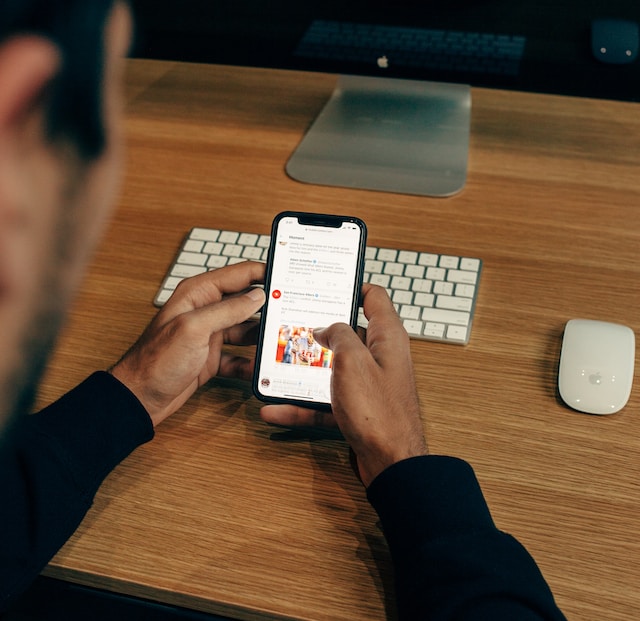
트위터 리트윗에 사람을 태그하는 방법 공유 트윗에 사용자 추천하기
때때로 오디언스와 공유하고 싶은 트윗이 있을 수 있습니다. 트위터에서 리트윗하면 이러한 트윗을 공유할 수 있습니다. 동시에 이러한 리트윗에 관련 당사자를 태그해야 할 수도 있습니다. 이것은 가능하고 쉽게 달성할 수 있습니다.
5단계로 나누어 설명합니다:
- 리트윗하려는 트윗을 복사합니다.
- 트윗 작성 상자로 이동하여 복사한 트윗을 붙여넣습니다.
- 'RT'를 입력하여 리트윗으로 식별합니다.
- "@"을 입력한 다음 태그하려는 사람의 사용자 아이디를 입력합니다.
- 게시물을 게시하여 타임라인에 표시합니다.
원본 트윗의 경우, 태그된 사람은 해당 트윗에 대한 알림을 받게 됩니다. 트위터 리트윗에서 사람을 태그하는 방법을 아는 것은 관심사를 공유하는 것을 좋아하는 사용자에게는 필수적입니다. 보너스로 리트윗을 취소하는 방법도 알아야 할 수 있습니다.
트위터 해시태그란 무엇인가요? 플랫폼에서 태그의 또 다른 형태
해시태그가 없으면 트위터에서 태그에 대한 논의, 즉 X 플랫폼에 대한 논의는 불완전합니다. 트위터 해시 태그는 주제에 초점을 맞춘 태그의 또 다른 형태입니다. 해시태그에는 사람 대신 인기 있는 주제가 표시됩니다. 트위터에서 해시태그를 만든 크리스 메시나(일명 X)는 플랫폼에서 흥미로운 주제에 태그를 붙이기 위해 해시태그를 만들었습니다. 해시태그에는 파운드 기호(#)와 인기 있는 단어가 표시됩니다. 예를 들어, #트레이토썸머는 사람들이 플랫폼에서 이 문구에 대해 논의하고 있음을 의미합니다.
해시태그는 트위터에서 태그하는 방법을 배우는 데 필수적인 요소입니다. 하지만 사용자들은 항상 해시태그가 붙은 단어나 문구를 생성합니다. 이는 최근 발생한 사건이나 바이러스성 이벤트의 결과일 수 있습니다. 트위터 트렌드를 팔로우하면 항상 게시물에 필요한 홍보 효과를 얻을 수 있습니다. 인기 해시태그로 트윗에 태그를 달면 많은 사람들이 내 트윗을 볼 수 있습니다. 해시태그는 홍보에 효과적이지만, X, 즉 트위터에서 해시태그를 사용하는 구체적인 방법이 있습니다.

트위터에서 해시태그로 태그하는 방법: 올바른 방법으로 추천 주제 태그하기
해시태그 사용의 핵심 규칙 중 하나는 해시태그를 아껴서 사용해야 한다는 것입니다. 한두 개의 해시태그만으로도 트윗의 연관성을 높일 수 있습니다. 트위터의 고급 검색 기능인 X를 사용하면 인기 있는 인기 해시태그를 찾을 수 있습니다. 홈페이지에서 '#탐색' 옵션을 클릭하고 트렌드 탭으로 이동하기만 하면 됩니다. 현재 위치에서 인기 있는 모든 인기 토픽을 확인할 수 있습니다. 트윗을 작성할 때마다 관련 해시태그를 사용하면 됩니다.
트위터에서 태그하는 방법에 대한 모든 내용은 적합한 오디언스를 추천하는 데 도움이 됩니다. 하지만 부정적인 트윗을 올리면 일부 사용자가 내 프로필에서 탈퇴할 수 있습니다. 이는 탄탄한 소셜 네트워크를 구축하려는 모든 사람에게 단점이 될 수 있습니다. 계정에서 명예를 훼손하는 트윗은 삭제하는 것이 가장 좋습니다. 외부의 도움을 받으면 더 쉽게 삭제할 수 있습니다.
이러한 이유로 트위터에서는 여러 트윗을 필터링하고 삭제할 수 있는 효과적인 웹 애플리케이션을 개발했습니다. 이 사용자 친화적인 앱은 트윗과 아카이브를 동시에 불러오고, 가져오고, 삭제할 수 있도록 도와줍니다. 트윗삭제는 내 타임라인에 홍보성 정보를 퍼뜨리지 않습니다. 지금 바로 트위터 타임라인을 필터링하고 정리하세요!










